アカウントコンソールの IP アクセスリストの設定
この記事では、Databricks アカウント コンソールの IP アクセス リストを構成する方法について説明します。 アカウント IP アクセス リスト API を使用することもできます。Databricksワークスペースの IP アクセスリストを設定するには、ワークスペースの IP アクセスリストの設定を参照してください。
IPアクセスリストの有効化
アカウント管理者は、アカウントコンソールのIPアクセスリストを有効または無効にできます。 IP アクセスリストが有効になっている場合、ユーザーは許可リストの IP を介してのみアカウントコンソールにアクセスできます。 IP アクセスリストを無効にすると、既存の許可リストまたはブロックリストはすべて無視され、すべての IP アドレスがアカウントコンソールにアクセスできます。 デフォルトでは、アカウント コンソールの新しい IP アクセス リストは数分以内に有効になります。
アカウント管理者として、アカウント コンソールに移動します。
サイドバーで [設定] をクリックします。
[ セキュリティ(Security )] タブで、[IP アクセス リスト(IP Access List)] をクリックします。
[ 有効/無効 ] トグルを [有効] に設定します。
IP アクセス リストを追加する
アカウント管理者として、アカウント コンソールに移動します。
サイドバーで [設定] をクリックします。
[ Security ] タブで、[ IP Access List] をクリックします。
[ ルールを追加] をクリックします。
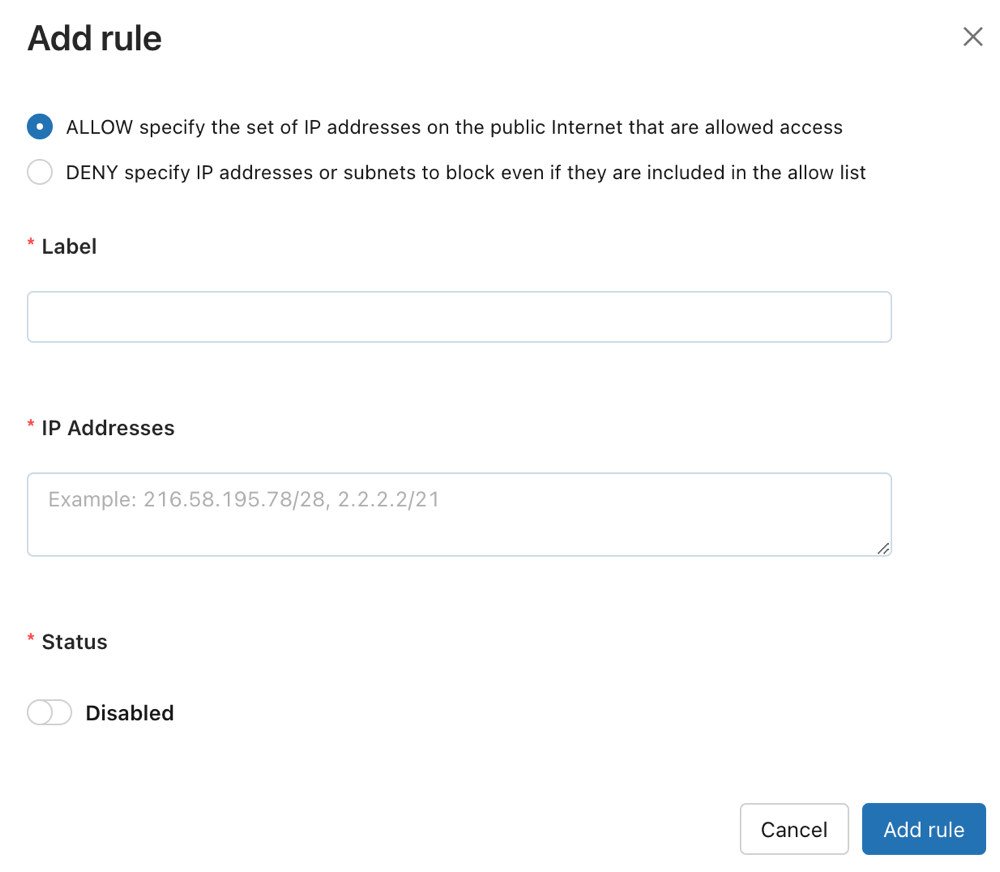
ALLOWリストとBLOCKリストのどちらを作成するかを選択します。
ラベル フィールドに、人間が判読できるラベルを追加します。
1つ以上のIPアドレスまたはCIDR IP範囲をカンマで区切って追加します。
[ ルールを追加] をクリックします。
IPアクセスリストの削除
アカウント管理者として、アカウント コンソールに移動します。
サイドバーで [設定] をクリックします。
[ Security ] タブで、[ IP Access List] をクリックします。
ルールの行で、右側のケバブ メニュー
 をクリックし、[ 削除] を選択します。
をクリックし、[ 削除] を選択します。表示される確認ポップアップで削除を確認します。